- FAQ
- CaminsDesktop
- FAQ - CaminsDesktop
FAQ - CaminsDesktop
Per a l'accés als escriptoris virtuals es requereix l'ús d'un software d'Escriptori Remot (RDP).
Si disposeu d'un equip Windows el vostre sistema operatiu ja incorpora el software d'escriptori remot.
Si disposeu d'un equip Linux amb entorn gràfic possiblement el vostre sistema operatiu ja incorpori alguna aplicació d'Escriptori Remot. En cas de no ser així us podeu instal·lar Remmina.
Si disposeu d'un equip MAC OS podeu instal·lar-vos el software Windows App des de l'Apple Store.
Per a poder fer ús del servei CaminsDesktop cal primer complir amb els següents requeriments:
- El servei està disponible des de la xarxa UPC. Si us hi voleu connectar des de una altra xarxa (per exemple des de casa), cal que utilitzeu el servei UPCLink (VPN de la UPC).
- Per tal de poder visualitzar els escriptoris virtuals, necessiteu disposar d'un software d'escriptori remot: Quins són els requeriments software del servei CaminsDESKTOP?
Un cop garantits els requeriments anteriors, ja podeu accedir al servei des d'un navegador web, obrint l'adreça https://caminsdesktop.upc.edu, triant el tipus d'escriptori que voleu iniciar i autenticant-vos amb les vostres credencials UPC (nom.cognom).
El vostre escriptori virtual començarà a iniciar-se. Heu d'esperar uns minuts per tal que s'inicii completament. Un cop la màquina estigui en marxa apareixerà un botó View, que haureu de clicar.
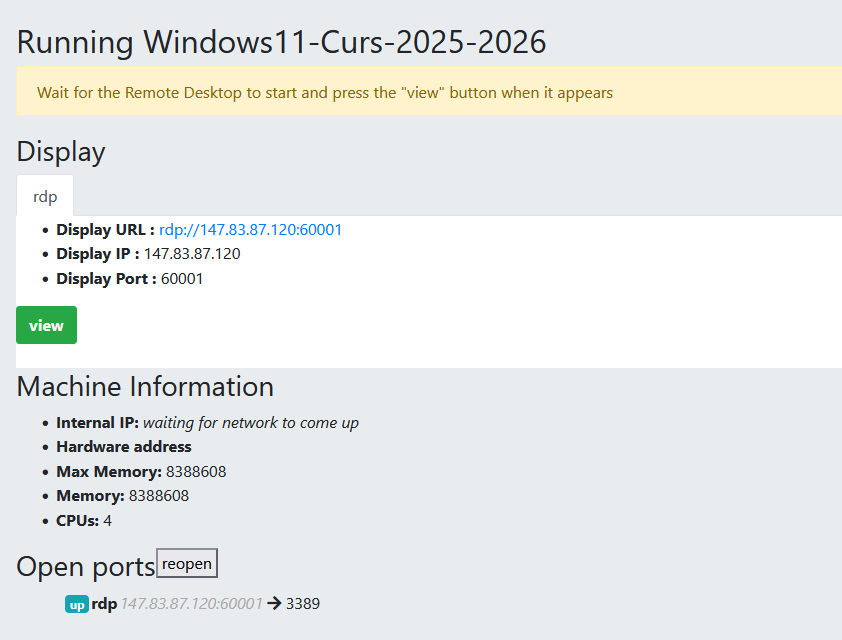
Això us descarregarà un fitxer amb extensió .RDP que haureu d'obrir -si no ho fa automàticament- amb el software d'escriptori remot del vostre ordinador.
Tot seguit cliqueu a acceptar repetidament als diferents avisos i pantalles que apareguin fins a visualitzar l'escriptori remot. No heu d'introduir ni usuari ni contrasenya a la finestra de conexió a l'escritori remot.
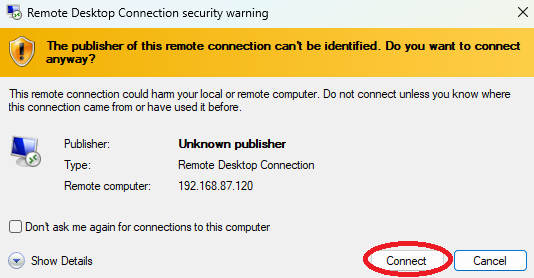
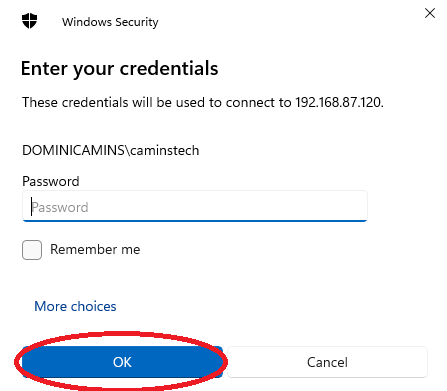
Un cop visualizeu l'escritori remot us heu d'identificar amb les vostres credencials de la mateixa manera que ho feu a les aules informàtiques.
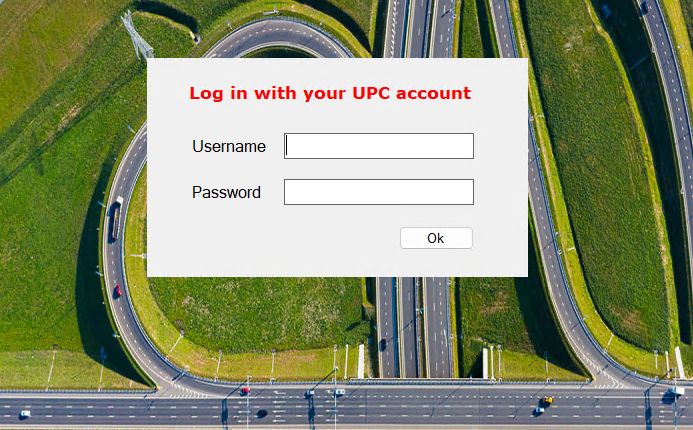
Els escriptoris virtuals disposen del mateix software de les aules informàtiques.
Les sessions tenen un temps de vida màxim de 12 hores. El sistema us avisarà amb antelació per tal que ho tingueu present. Passades aquestes 12 hores, la sessió es tancarà.
Si necessiteu treballar durant més temps, podeu reiniciar l'escriptori virtual per tal de tornar a disposar de 12 hores.
Aquesta mesura és necessària per a evitar que quedin sessions orfes i s'ocupin recursos innecessàriament.
Si, ja que disposeu d'un usuari amb permisos d'administració. Si la instal·lació requereix un reinici per tal de fer-se efectiva, ho podeu fer sense problemes.
Recordeu però que en apagar definitivament l'escriptori virtual la vostra instal·lació es perdrà.
L'entorn CaminsDESKTOP és el mateix que el de les aules informàtiques. Per tant, disposeu de la vostra unitat de xarxa personal d'aules P:, on podeu desar els vostres documents *.
Recordeu que qualsevol document que no deseu en aquesta unitat serà eliminat en tancar l'escriptori virtual.
Addicionalment, també podeu utilitzar qualsevol USB que tingueu connectat al vostre equip, anant a la part superior de l'escriptori i prement sobre la icona d'USB emergent.
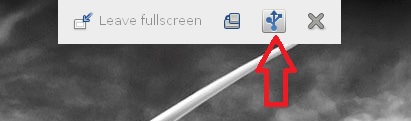
* Recordeu que aquesta unitat P:, a més a més, és accessible via web a través de la pàgina https://caminsaules.upc.edu.
El servei CaminsDESKTOP us permet tenir una sola instància per a cada imatge disponible.
L'adreça d'accés al servei CaminsDESKTOP és https://caminsdesktop.upc.edu, i us heu d'autenticar amb les vostres credencials UPC (les mateixes que utilitzeu per accedir als equips de les aules informàtiques).
L'accés al servei CaminsDESKTOP requereix disposar d'una connexió a internet amb una velocitat de baixada mínima de 100Mbps.
Si accediu al servei amb una connexió inferior, el vostre equip serà incapaç de rebre amb prou velocitat l'escriptori remot. Això es traduirà en problemes amb el teclat i el ratolí, retard en la visualització de finestres i fins i tot pot provocar que la vostra sessió es quedi bloquejada.
Posa't en contacte amb CaminsTECH i exposa'ns el teu problema.
Per tal de poder donar suport als estudiants durant una classe on-line el professor pot utilitzar l'eina Chrome Remote Desktop per connectar-se remotament a l'escriptori de l'estudiant. Podeu veure aquí com fer-ho.